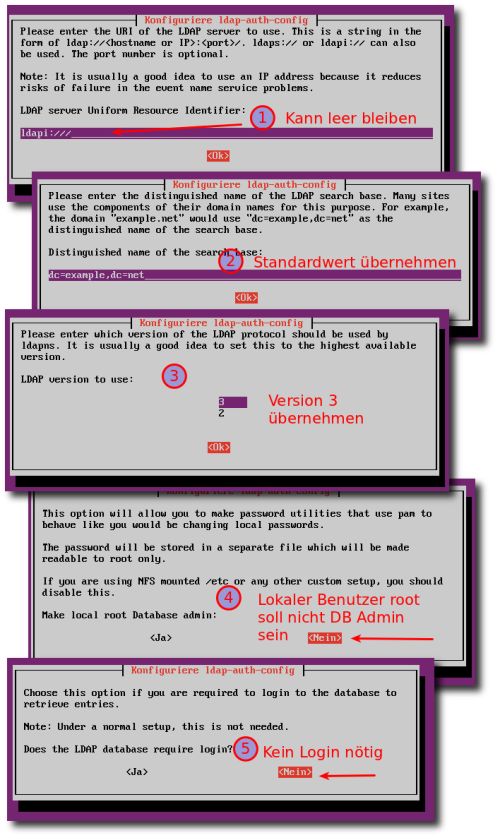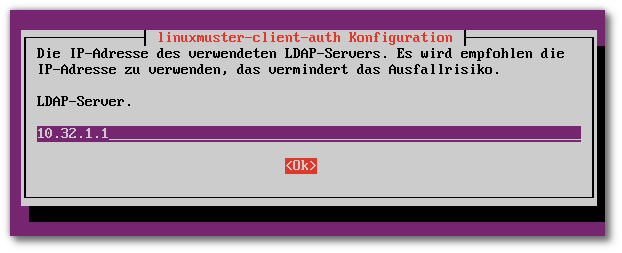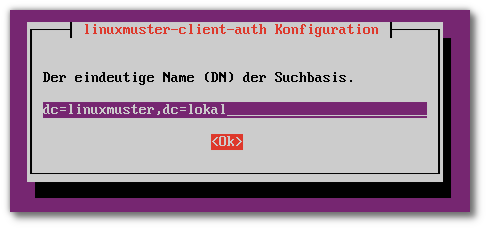Inhaltsverzeichnis
Authentifizierung gegen den Server
Konfiguration des Pakets linuxmuster-client-auth
Nach Installation des Pakets linuxmuster-client-auth kann man sich alle im LDAP des Servers angelegten Nutzer an den Linux Clients anmelden1). Es werden jedoch keine Shares vom Server auf dem Client gemountet, eine Anpassung des Profils findet nicht statt.
Mit dem Befehl apt-get install linuxmuster-client-auth lässt sich das Paket aus den linuxmuster.net-Repos installieren.
Die Konfiguration der LDAP-Einstellungen wird dabei standardmäßig beim Bootvorgang der Clients automatisch vorgenommen. Die Abfragen der Pakete bei der Konfiguration kann man standardmäßig alle mit O.K. bestätigen, da das Paket beim Systemstart die korrekten Einstellungen für den LDAP Dienst ermittelt und in die Konfigurationsdateien einträgt. Im Screenshot sind nochmals die „korrekten“ manuellen Einstellungen zu sehen:
Die Ausgaben der Skripte, die beim Bootvorgang die Konfiguration des LDAP vornehmen, finden sich in der Datei /var/log/upstart/linuxmuster-client-auth.log, wenn die Autokonfiguration fehlschlägt und man sich nach einem unsynchronisierten Neustart des Clients nicht als Netzwerkbenutzer anmelden kann, sollte man mal einen Blick in diese Datei werfen.
Die Anmeldezeit verlängert sich beträchtlich (>1 Min.), wenn keine Verbindung zum LDAP-Server besteht, da vergeblich eine Verbindung aufgebaut werden soll. Dies kann verkürzt werden indem man in der Datei /etc/ldap.conf die folgenden Einträge entsprechend anpasst:
timelimit 3 bind_timelimit 3
Deaktivieren der automatischen LDAP-Einstellungen
Um die Einstellungen für den LDAP einmalig von Hand vorzunehmen und die Autokonfiguration abzustellen, gehen Sie wie folgt vor :
- Editieren Sie die Datei
/etc/linuxmuster-client/auth/configund ändern Sie den Wert der VariablenAUTOCONFIGURE_LDAPaufNO - Konfigurieren Sie die LDAP-Einstellungen von Hand, indem Sie den Befehl dpkg-reconfigure
linuxmuster-client-authausführen. Geben Sie dabei zunächst die IP Adresse Ihres Musterlösungsservers ein, dann die BaseDN des LDAP ihres Schulnetzes.